Konfigurace analýzy a stavu vztahů
Nakonfigurujte analýzu vztahů a určete, zda chcete používat data Exchange pro vylepšené přehledy. Můžete také konfigurovat parametry, které určí stav vztahu se zákazníkem. Tyto konfigurace jsou podporovány pouze pro zákazníky Sales Premium.
- Základní analýza vztahů je k dispozici ihned ve všech regionech pro uživatele Sales Enterprise a nevyžaduje žádné nastavení.
- Rozšířená analýza vztahů jsou k dispozici pro uživatele Sales Premium a jsou k dispozici pouze v konkrétních regionech.
- V případě Office 365 musí být data vaší organizace v jednom z následujících umístění, a nikoli v datovém centru pro vaši oblast:
- Global Geography 1 – EMEA (Rakousko, Finsko, Francie, Spojené království, Irsko, Nizozemsko)
- Global Geography 2 – Asie a Tichomoří (Hongkong – zvláštní administrativní oblast, Japonsko, Malajsie, Singapur, Jižní Korea).
- Global Geography 3 – Ameriky (Brazílie, Chile, USA).
Další informace o umístěních datových center najdete v části Umístění datového centra.
Požadavky na licenci a roli
| Typ požadavku | Musíte mít |
|---|---|
| Licence | Dynamics 365 Sales Premium Další informace: Ceny Dynamics 365 Sales |
| Role zabezpečení | Správce systému Další informace: Předdefinované role zabezpečení pro Sales |
Důležité
Tato funkce by měla prodejcům nebo manažerům prodeje pomoci zvýšit výkon jejich týmu. Není určena k použití při rozhodování, která mají vliv na zaměstnávání zaměstnance nebo skupiny zaměstnanců, včetně odškodnění, odměn, seniority nebo jiných práv či nároků, a neměla by být k těmto úkonům používána. Zákazníci nesou výhradní odpovědnost za používání funkce Dynamics 365, této funkce a všech souvisejících funkcí nebo služeb v souladu se všemi platnými zákony, včetně zákonů týkajících se přístupu k jednotlivým analýzám zaměstnanců a monitorování, nahrávání a ukládání komunikace s uživateli. Patří sem také adekvátní informování uživatelů, že jejich komunikace s prodejci může být sledována, zaznamenána nebo uložena a v souladu s platnou legislativou také získání souhlasu uživatelů předtím, než začnou funkci používat. Zákazníci jsou také vyzváni k tomu, aby zavedli mechanismus, kterým by informovali prodejce, že jejich komunikace s uživateli může být monitorována, nahrávána nebo ukládána.
Požadavek
Konfigurace analýzy vztahů
V aplikaci Centrum prodeje přejděte na sekci Změnit oblast v levém dolním rohu stránky a poté vyberte Nastavení Sales Insights.
V sekci Přehledy vztahů vyberte Analýza a stav.
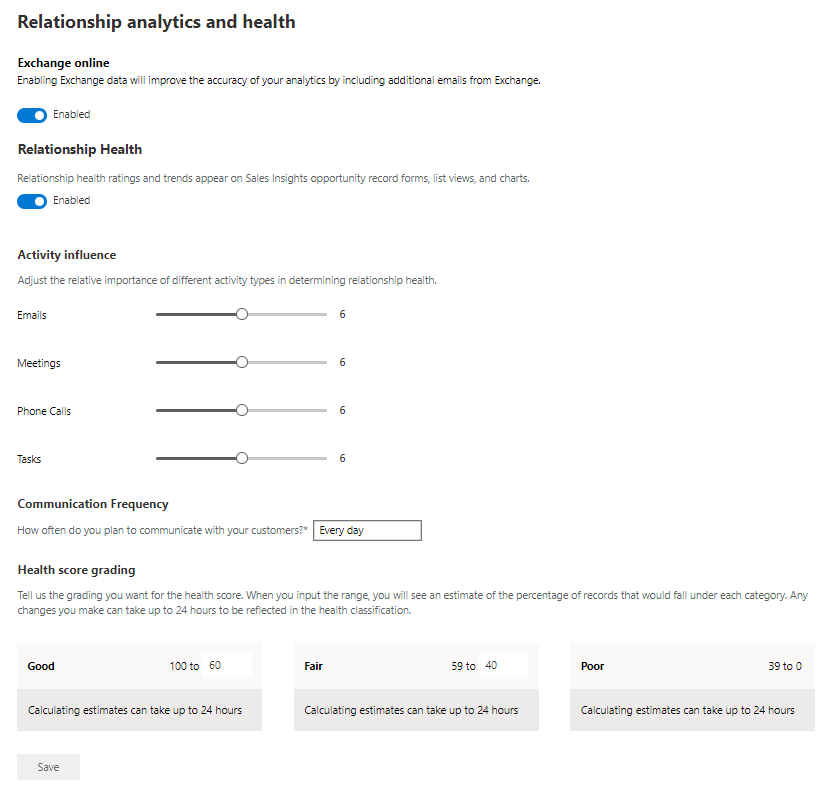 Když povolíte funkci analýzy vztahů, automaticky se povolí také integrace Exchange. Integrace však nebude fungovat, dokud váš správce Microsoft 365 nedá souhlas aplikaci Dynamics 365 ke shromažďování dat.
Když povolíte funkci analýzy vztahů, automaticky se povolí také integrace Exchange. Integrace však nebude fungovat, dokud váš správce Microsoft 365 nedá souhlas aplikaci Dynamics 365 ke shromažďování dat.Vypněte Exchange Online, pokud nechcete zahrnout e-maily a schůzky z Exchange Online do výpočtů a analýz KPI. V tomto případě bude analýza vztahů generována z e-mailů a dat uložených v Dynamics 365.
Chcete-li zobrazit skóre stavu vztahu v příležitostech, zobrazeních a grafech, zapněte Stav vztahu.
Poznámka:
Vypněte tuto možnost, pokud nechcete zobrazovat skóre. Stále se však shromažďují relevantní data stavu.

V sekci Vliv aktivity upravte posuvníky podle relativní důležitosti běžných aktivit při výpočtu skóre stavu vztahu.
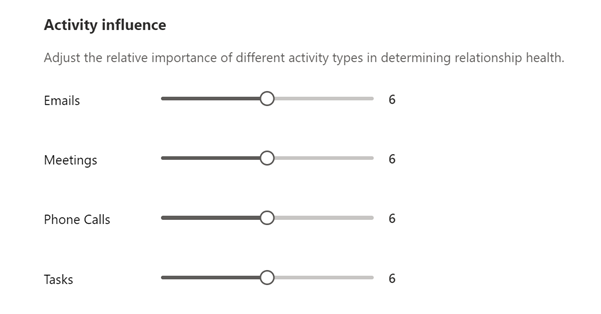
V sekci Četnost komunikace vyberte očekávání organizace, jak často mají prodejní týmy komunikovat se zákazníky.
Vybraná hodnota ovlivní očekávání četnosti nedávných komunikací ve skóre stavu. Méně častá komunikace snižuje očekávání. Častější komunikace ji zvyšuje.
V sekci Hodnocení skóre stavu nastavte rozsah skóre stavu pro ohodnocení příležitostí. Chcete-li změnit výchozí hodnoty, vyberte minimální hodnotu v rozsahu a poté vyberte šipku nahoru nebo dolů nebo zadejte novou hodnotu.
Při výpočtu skóre stavu jsou příležitosti ve vaší organizaci ohodnoceny jako dobrá, uspokojivá nebo špatná podle vámi definovaných rozsahů. Ohodnocení může trvat až 24 hodin.
Pokud změníte minimální hodnotu hodnocení, automaticky s ní se změní i maximální hodnota sousední úrovně. Pokud například změníte minimální hodnotu pro Dobrá na 50, maximální hodnota pro Uspokojivá se změní na 49.
Vyberte Uložit. Analýza vztahů je nyní aktivována a konfigurována k použití ve vaší organizaci.
Další informace a způsobech zobrazení analýz najdete v článku Použití analýzy vztahů pro shromažďování klíčových ukazatelů výkonu.
Nemůžete volby najít ve své aplikaci?
Existují tři možnosti:
- Nemáte potřebnou licenci nebo roli.
- Váš správce danou funkci nezapnul.
- Vaše organizace používá vlastní aplikaci. O přesném postupu se informujte u svého správce. Kroky popsané v tomto článku se týkají předem připravených aplikací Centrum prodeje a Sales Professional.
Viz také
Uživatelé systému a aplikací, kteří mohou odesílat data do Dataverse
Přidání pomůcek s přehledy vztahů do vlastních formulářů
Sales Insights a ochrana osobních údajů
Zobrazení a export dat klíčových ukazatelů výkonnosti
Váš názor
Připravujeme: V průběhu roku 2024 budeme postupně vyřazovat problémy z GitHub coby mechanismus zpětné vazby pro obsah a nahrazovat ho novým systémem zpětné vazby. Další informace naleznete v tématu: https://aka.ms/ContentUserFeedback.
Odeslat a zobrazit názory pro